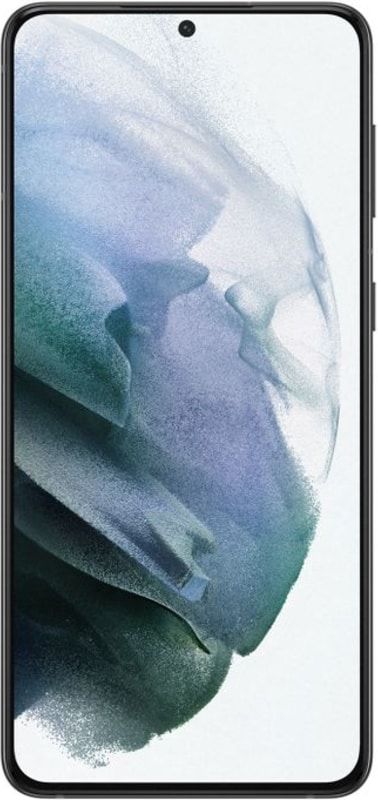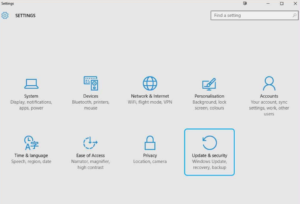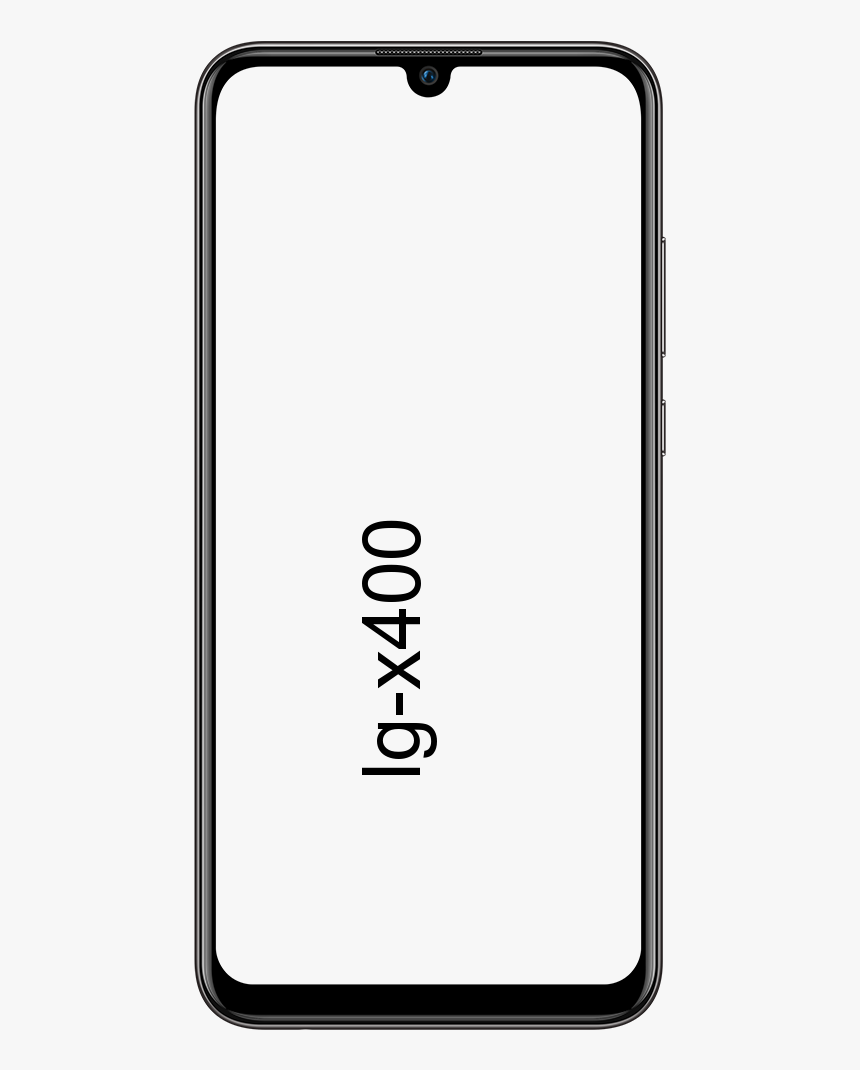Downgrade to ios 10.2- How to Downgrade or (update)
Jelikož se podpisové okno pro iOS 10.2 mohlo kdykoli zavřít, je vyvíjen tlak na downgrade na iOS 10.2. Pokud právě používáte vyšší firmware. Někteří lidé s nižším firmwarem by také měli upgradovat na iOS 10.2. Ale ne všichni . V tomto článku vás budeme informovat o tom, jak upgradovat nebo downgradovat na iOS 10.2 z nižšího nebo vyššího firmwaru. Pokud jste jedním z lidí, kteří by tam měli být.

Pro koho to rozhodně platí?
Každý na iOS 10.2.1 nebo iOS 10.3 beta. Kdokoli chce útěk z vězení, teď nebo možná v budoucnu.
Na koho se to rozhodně nevztahuje?
Každý kdo již používá iOS 10.2. jednoduchý.
Na koho se může downgrade na iOS 10.2 vztahovat?
Nějaký lidé na firmwaru jsou dolní než iOS 10.2. To je ve skutečnosti komplikovanější. není?
Pokud máte iPhone 7 nebo iPhone 7 Plus a používáte nižší verzi než iOS 10.2. Pak neaktualizujte na iOS 10.2. měl by jsi zůstaňte na nižším firmwaru!
Požadavky:
- Počítač s nainstalovaným iTunes.
- Zařízení iOS, které chcete přesunout na iOS 10.2.
- A také soubor IPSW iOS 10.2 pro vaše zařízení.
Downgrade na iOS 10.2, pokyny:
- Než začnete, zkontrolujte, zda jste zařízení zálohovali do iTunes nebo iCloud. Zálohuji na iTunes pomocí „Šifrovat zálohu“ vybraný. Abych se ujistil, že mám v počítači tištěnou verzi, která také obsahuje všechna moje hesla k aplikacím a podrobnosti e-mailového účtu. Ručně musíte z telefonu uložit veškerá další data, která budete chtít. jako je vaše Camera Roll. Při přechodu z iOS 10.2.1 na iOS 10.2. Poté nebudete moci 10.2.1 na svém zařízení obnovit zálohu 10.2.1. Takže si teď musíte uložit, co chcete.
- Musíte si stáhnout správný soubor IPSW pro vaše zařízení. Mějte na paměti, že některá zařízení mají více modelů s různými IPSW. Například iPhone 5s má globální a GSM varianty a jejich IPSW nejsou zaměnitelné. IPSW musí být pro váš přesný model zařízení a musí být pouze pro iOS 10.2. Jak vidíte na obrázku níže, můj IPSW jasně uvádí, že je pro iPhone SE (existuje pouze jeden model SE) a pro iOS 10.2.

- Pak jděte na tento web vyberte svůj přesný model zařízení a také se ujistěte, že se pro něj iOS 10.2 stále podepisuje. Pokud stránka hlásí, že již není podepsaná, okamžitě zastavte. Pokud iOS 10.2 není podepsán, tento postup selže. A může vás přinutit přejít na iOS 10.2.1 nebo vyšší. Pokud je iOS 10.2 stále podepsaný, přejděte k dalšímu kroku.
Další krok pro downgrade na iOS 10.2:
- Jak vidíte na obrázku níže, v době, kdy jsem přešel na iOS 10.2. Stále se podepsal firmware pro mé zařízení. Musíte připojit zařízení k počítači a spustit iTunes . Pokud vás vyzve k aktualizaci nebo stažení novějšího firmwaru pro vaše zařízení iOS. Pak musíš zatrhnout Znovu se mě neptej a poté klikněte zrušení .

- Na stránce připojených zařízení. Hledejte dvě označená tlačítka Obnovit a Aktualizace .
- Poté vyberte, kterou možnost chcete provést. Obnovení se doporučuje, protože úplně vymaže všechny soubory ze zařízení. Tím získáte čistý start a později se vyhnete problémům se stabilitou. Aktualizace udržuje všechna vaše data tak, jak jsou, ale může občas způsobit problémy.
- Pokud obnovujete. Poté přidržte Volba klíč (Mac) nebo posun (Windows) a klepněte na Obnovit .
- A pokud provádíte aktualizaci, podržte klávesu Volba klíč (Mac) nebo posun (Windows) a klepněte na Aktualizace .
Downgrade to ios 10.2 important Poznámka:
Nestačí jen klikat Aktualizace nebo Obnovit . Při klepnutí na tlačítko Aktualizovat nebo Obnovit také musíte podržet příslušnou klávesu na klávesnici. Pokud tak neučiníte, iTunes si místo iOS 10.2 automaticky nainstalují iOS 10.2.1, aniž by vás o to požádaly.
- Po kliknutí na možnost Option Aktualizace nebo Obnovit knoflík. Měl by se zobrazit prohlížeč souborů. Musíte navigovat na místo, kam jste uložili Soubory IPSW pro iOS 10.2. Že jste si stáhli dříve a vyberte jej.
- iTunes se vás zeptají, zda chcete použít tento IPSW k obnovení vašeho zařízení nebo ne. Ujistěte se, že říká, že se obnoví na iOS 10.2, nikoli na jiný firmware. Pokud to všechno vypadá dobře, potvrďte rozhodnutí.
- Proces obnovy nyní začne. Neodpojujte zařízení od počítače. Dokud nedokončí obnovení a nespustí systém zpět na obrazovku uzamčení.
- Toto je volitelné: pouze pro lidi pocházející z dolní než iOS 10.2. Tohle je ne pro lidi pocházející z iOS 10.2.1 nebo vyšší. Pokud jste místo aktualizace provedli obnovení, můžete se nyní rozhodnout, zda chcete na zařízení obnovit zálohu. To je na vás. Znovu doporučuji nastavit telefon jako nový, ale zde je možné v případě potřeby použít zálohu. Pokud jste již vybrali Aktualizace v kroku 6.
- Nyní jste v systému iOS 10.2 připraveni a v bezpečí yalu102 dosáhnout primetime. Ještě jednou, pokud se pokoušíte rozhodnout, zda je třeba postupovat podle této příručky. Zde však platí obecné pravidlo: Pokud používáte iOS 10.2.1 nebo vyšší, postupujte podle něj. Pokud již používáte iOS 10.2, pak ne.
Závěr:
Doufám, že se vám tento článek líbí a získáte od něj pomoc. Pokud však stále máte nějaké dotazy týkající se tohoto downgrade na ios 10.2 článek. Dejte nám vědět v sekci komentáře níže. Měj krásný zbytek dne!
Viz také: Nejlepší případy pro iPhone X: Vše, co potřebujete vědět